win10连接wifi蓝屏错误代码:KERNEL SECURITY CHECK FAILURE 的解决方法!
发布时间:2017-04-06 20:33:30 浏览数:
最近使用win10系统的用户反应,在连接无线wifi信号,输玩密码后就调成蓝屏了,弹出: 是怎么回事呢?出现这样的情况是无线网卡驱动存在问题所致,下面小编给大家分享下解决方法。
方法一:
1、在开始菜单上单击鼠标右键,在弹出的菜单中点击“设备管理器”;
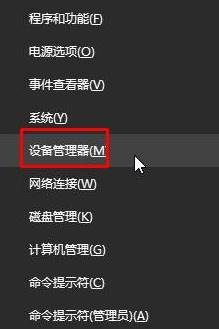
2、展开“网络适配器”,在下面的无线网卡上单击右键,选择“属性”;
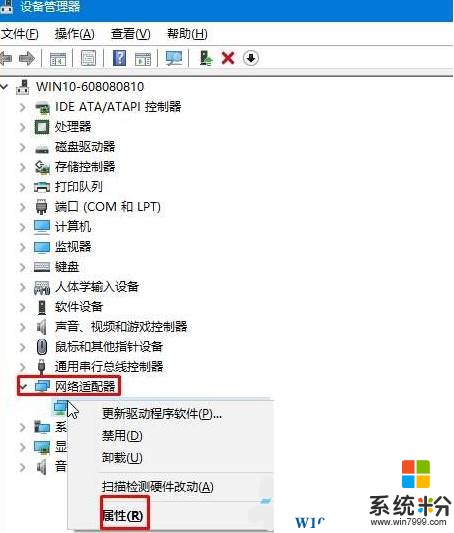
www.win7999.com
3、切换到【高级】选卡,找到“802.11n模式”(有些显示英文),在右侧将其值修改为“已禁用”(Disabled),点击确定保存设置,重启计算机即可解决。
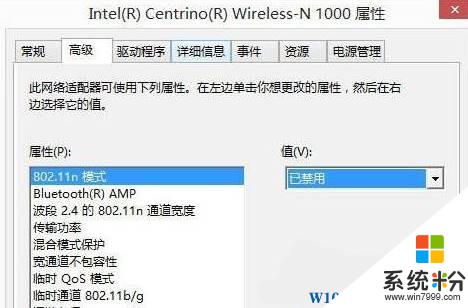
方法二:
1、先使用网线连接电脑,下载安装驱动大师;
2、打开360驱动大师,会检测系统中存在问题的无线网卡驱动;
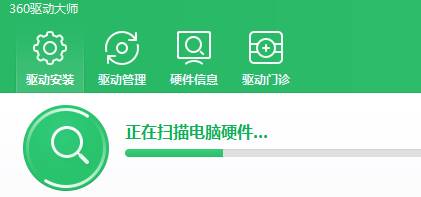
3、检测完毕后在下面勾选无线网卡,点击一键安装,等待自动下载安装,等待提示重启电脑的时候重启一次电脑即可。
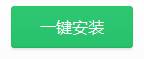
以上就是win10连接无线蓝屏:KERNEL SECURITY CHECK FAILURE 的解决方法。
方法一:
1、在开始菜单上单击鼠标右键,在弹出的菜单中点击“设备管理器”;
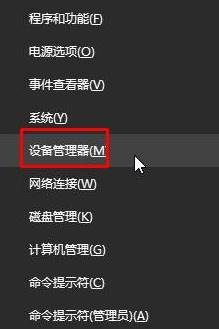
2、展开“网络适配器”,在下面的无线网卡上单击右键,选择“属性”;
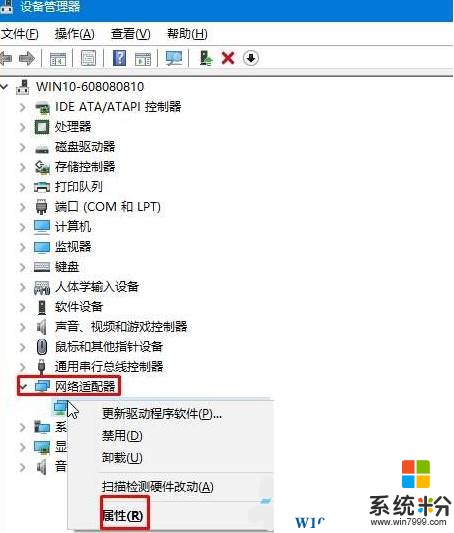
www.win7999.com
3、切换到【高级】选卡,找到“802.11n模式”(有些显示英文),在右侧将其值修改为“已禁用”(Disabled),点击确定保存设置,重启计算机即可解决。
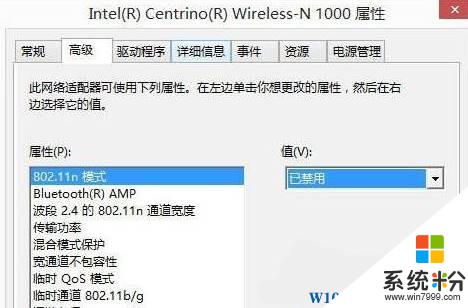
方法二:
1、先使用网线连接电脑,下载安装驱动大师;
2、打开360驱动大师,会检测系统中存在问题的无线网卡驱动;
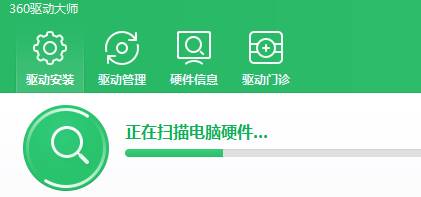
3、检测完毕后在下面勾选无线网卡,点击一键安装,等待自动下载安装,等待提示重启电脑的时候重启一次电脑即可。
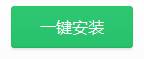
以上就是win10连接无线蓝屏:KERNEL SECURITY CHECK FAILURE 的解决方法。